Manual Fluxo de Oficina
|
|
|
- Matheus Henrique Valente Lisboa
- 5 Há anos
- Visualizações:
Transcrição
1 Manual Fluxo de Oficina ÍNDICE Assunto Abrangência Aplicação Aba Agendamento Receptivo (391) Histórico do Cliente Veículos Ciclo de Vida Script Atualização de KM Agenda (70100) Ativo (390) Presencial (392) Aba Acompanhamento (596) Aba Preparação do Atendimento (598) Aba Recepção do Veículo (70200) Aba Execução do Serviço Lançamentos de C.D.T. Aba Controle de Qualidade (70890) Aba Entrega do Veículo (70890) Aba Gestão (393) Assunto Desenvolvido módulo Fluxo de Oficina, o qual concentra todas as etapas de atendimento oficina, em uma única tela. O processo foi dividido em sete etapas, iniciando pela prospecção, até o encerramento da ordem de serviço. Todas as operações possuem controle de acesso. Desta forma, o sistema apresentará apenas as opções compatíveis com o perfil do usuário ativo no programa. Além desta página, foi disponibilizado o vídeo tutorial sobre novas funcionalidades da agenda do mecânico. Assista ao vídeo Novas Funcionalidades Agenda Mecânico - BRAVOS.mp4, para complementar as informações desta página.
2 Abrangência Módulo destinado a todos os clientes BRAVOS. Aplicação O módulo Fluxo de Oficina foi dividido em sete abas, onde cada aba representa uma etapa do atendimento.
3
4 Todas as operações, disponíveis no módulo <Central de Agendamentos> foram integradas ao programa, mantendo as mesmas facilidades de uso. As abas <Receptivo> e <Presencial> ganharam novas funções, as quais serão detalhadas nos tópicos seguintes. Observe que a maioria das abas possui uma numeração entre parêntesis. Quando a numeração possuir 3 dígitos, é que ela corresponde a uma função do sistema. No entanto, caso a numeração possua 5 dígitos, significa que está associada à um menu do sistema. Agendar para Veículo Selecionado: Permite realizar a consulta ao selecionar o horário na agenda do consultor. (4.04). Agendar para Novo Veículo: Permite realizar a consulta após informar a placa do veículo na tela de manutenção da agenda do consultor. (4.04). Aba Agendamento É o canal de entrada para todos os atendimentos registrados na oficina. O atendimento pode ser iniciado através de uma prospecção <aba Ativo>, de uma chamada recebida <aba Receptivo> ou de um atendimento na loja <aba Presencial>. Receptivo (391) Ao realizar um filtro por placa ou chassi, será exibida a coluna Última Manutenção e Solicitação. Caso o filtro seja realizado por um destes campos e o veículo possuir algum histórico de atendimento, serão exibidas as informações referentes à última manutenção e solicitação nas colunas mencionadas. (4.04). O mesmo ocorre na aba Presencial (392): (4.04).
5 Busca de clientes As abas <Receptivo> e <Presencial> apresentam as opções abaixo, para realizar a busca de clientes: : Utilize este botão, para incluir um novo cliente. Botão <Receptivo Outros>: Utilize esta opção para indicar uma ligação recebida, cujo assunto não seja pertinente ao processo de atendimento oficina. Toda vez que uma chamada recebida não for relacionada ao atendimento de um cliente, o operador pode utilizar esta opção e selecionar o motivo da chamada:
6 É com base nesses registros que o indicador da Central de Agendamentos <Receptivo Outros>, é alimentado. Para cadastrar os motivos, acesse, no executável do BRAVOS, o menu Configuração > Cadastros > Motivos, e inclua as opções, selecionando o tipo <Não atender ligação>:
7 Histórico do Cliente A aba <Histórico> apresenta toda a movimentação do cliente, independente da empresa/revenda em que foi originada. É possível identificar se o cliente fez uma compra de veículos, peças, se teve algum agendamento, atendimento oficina, reclamação, venda perdida, etc.
8 Se o usuário possuir permissão para acessar o menu <Contatos e Interesses>, será possível mergulhar no histórico e visualizar a movimentação relacionada ao contato selecionado. Veículos Nesta aba são exibidos todos os veículos associados ao cliente.
9 Utilize o botão <Novo Veículo>, para incluir uma ficha de seguimento no sistema:
10 O botão <Consultar Ficha> exibirá a tela de consulta da ficha de seguimento. Já o botão <Alterar Ficha>, apresentará a tela de manutenção de ficha de seguimento. Os botões <Novo Veículo> e <Alterar Ficha> estão vinculados ao menu de manutenção da ficha de seguimento. Já o botão <Consultar Ficha>, está vinculado ao menu de consulta da ficha de seguimento. Por isso, só estarão habilitados caso o usuário possua permissão nos menus correspondentes. Para realizar um agendamento, selecione o veículo desejado. Se o agendamento for para outra filial, altere o código da revenda. Para acessar a agenda em uma data específica, informe a data desejada. Clique em <Novo Agendamento>. Ao selecionar a opção, o programa irá apresentar as seguintes opções:
11 Agendar para Veículo Selecionado: Utilize esta opção para que o agendamento assuma automaticamente o chassi selecionado; Agendar para Novo Veículo: Utilize esta opção caso o veículo, que será agendado, ainda não esteja cadastrado no sistema. Será possível agendar informando apenas a placa, ou ainda, sem placa informada. Ao clicar com o botão direito do mouse sobre a lista de veículos, temos, além das opções de consulta e alteração de ficha, a opção <Registrar Venda Para Terceiros>: Utilize esta opção caso o veículo não pertença mais ao cliente e caso não tenha a informação do atual proprietário. O programa irá gravar um novo proprietário, utilizando um cliente genérico. Enquanto o veículo estiver associado a este cliente, o sistema não irá sugerir a prospecção de serviços periódicos. Para configurar o código de cliente que será utilizado neste registro, acesse: Menu/Caminho: > BRAVOS > CRM Plus > Parâmetros > Módulo. Na aba <CRM Plus > Central de Agendamentos Avançada>, clique em <Buscar Cliente> e cadastre um cliente chamado <CLIENTE VEICULO VENDIDO>.
12 Todos os veículos que estejam sem proprietário conhecido estarão associados a este cliente. Quando o veículo retornar à concessionária, bastará atualizar a ficha de seguimento do veículo, associando ao novo proprietário. Novo Atendimento Para abrir um novo atendimento, sem prévio agendamento, clique em <Novo Atendimento>. Para esta etapa, é obrigatório que a ficha do veículo esteja cadastrada. Se o veículo já possui agendamento, basta dar duplo clique sobre o horário agendado na grade <Histórico do Veículo>. E assim, abrir o atendimento, utilizando o mesmo contato, e, por consequência, trazendo todas as informações já registradas. O processo de abertura seguirá na etapa <Recepção do Veículo>, que será detalhado na sequência. Se a linha selecionada possuir um número de ordem de serviço, o programa irá pular para a etapa <Execução do Serviço>, apresentando a tela de manutenção da O.S. A grade <Histórico do Veículo> apresenta todos os eventos relacionados ao veículo (Agendamentos e O.S.). O campo <Nota> irá apresentar a nota que o cliente deu para o atendimento, caso ele tenha respondido um questionário relacionado à ordem de serviço. Ciclo de Vida A aba <Ciclo de Vida> apresenta o ciclo de periódicos do veículo selecionado, na aba <Veículos>. Se nenhum veículo for selecionado, esta aba estará indisponível. O mesmo ocorrerá para a aba <Atualizar KM>.
13 Script Utilize a aba <Script> para incluir roteiros de atendimento, os quais irão auxiliar os operadores de telemarketing durante seu atendimento.
14 Para cadastrar os roteiros, é necessário acessar a aba <Gestão > opção Script>. Atualização de KM Utilize a aba <Atualizar KM> para atualizar os dados de quilometragem do veículo. Registrar A aba <Registrar> permite descrever os contatos realizados com o cliente. Se o cliente solicitar um novo contato, é possível agendar um novo atendimento, detalhando o que foi acordado no campo <Dados Adicionais>.
15 Se houve uma perda de venda, é possível selecionar a opção <Registrar Venda Perdida> e marcar o motivo correspondente. Agenda (70100) Para concessionárias que trabalham com agendamento de consultor e mecânico, é possível configurar o sistema para visualizar ambas as agendas na mesma tela:
16 Também é possível visualizar apenas a agenda do consultor:
17 Para configurar o tipo de visualização da agenda, acesse: Menu/Caminho: > BRAVOS > Oficina > Parâmetros > Módulo Na aba <Agenda>, selecione o tipo desejado, na opção <Visualização da Agenda> (Estilo Outlook):
18 Consultor: Apresenta apenas a agenda do consultor; Consultor/Mecânico: Apresenta ambas as agendas, na mesma tela. O botão de opções dispõe dos seguintes itens:
19 Editar Consultores: Permite selecionar os consultores que ficarão disponíveis para agendamento; Editar Mecânicos: Permite selecionar os mecânicos que ficarão disponíveis para agendamento; Sincronizar Datas das Agendas: Caso a opção seja selecionada, o programa não apresentará o calendário dos mecânicos. Toda vez que a data do consultor for alterada, a data dos mecânicos será atualizada automaticamente; Configurações: Permite gravar as configurações selecionadas para exibição da agenda; Imprimir Agenda Consultor: Imprime o quadro de agendamentos do consultor; Imprimir Agenda Mecânico: Imprime o quadro de agendamentos do mecânico; Novo Contato: Permite incluir um contato manual; Tamanho dos Agendamentos: Este menu disponibiliza a opção de altura reduzida dos agendamentos. Ao selecionar, o quadro de agendamentos terá uma altura reduzida, fazendo com que mais agendamentos sejam exibidos na mesma tela. A tela de agendamentos conjugada permite ajustar, livremente, a divisória entre as duas agendas:
20 Ao passar o mouse sobre a área indicada, é possível clicar e ajustar para a esquerda ou direita, conforme necessidade. Também é possível clicar nas setas azuis, para que a tele se ajuste automaticamente: Seta para direita
21 Seta para esquerda
22 Ao registrar o agendamento do consultor, é necessário informar o tipo de serviço que será realizado. O programa irá solicitar que o usuário marque o tipo, conforme exemplo: O programa passa a exibir, juntamente com os dados do veículo, o tipo de serviço selecionado:
23 Após o agendamento do consultor, é possível agendar o mecânico. Para agendar, clique, com o botão direito do mouse sobre o agendamento, e selecione a opção <Agendar Mecânico>:
24 A tela se ajustará para melhor visualização da agenda do mecânico, encolhendo a visão de consultores,e expandindo a visão dos mecânicos:
25 Escolha o horário desejado e dê duplo clique sobre a área do agendamento. O programa apresentará a tela de programação do mecânico, apresentando as solicitações do cliente e os respectivos serviços:
26 Se durante o agendamento do consultor tiver sido lançado algum periódico, kit de itens ou mesmo algum serviço específico, os lançamentos estarão disponíveis para programação. Também é possível incluir serviços a partir desta tela, clicando no botão <Incluir>. Para confirmar o agendamento, clique em <Programar>, e finalize a operação clicando em <OK>:
27 Após concluir os agendamentos dos mecânicos, clique na opção <Encerrar Agendamento>, para liberar a agenda para novos lançamentos:
28 A tela voltará ao seu estado de origem:
29 Por definição da montadora, o agendamento do mecânico só poderá iniciar 10 minutos após o término do agendamento do consultor. Caso o usuário tente agendar antes deste limite, um alerta será exibido, e a operação será cancelada:
30 Toda vez que o agendamento do consultor for alterado e já existir um agendamento para o mecânico, o programa marcará os agendamentos relacionados com um alerta visual:
31 O alerta indica que o agendamento do mecânico precisa ser confirmado, já que houve uma mudança de horário para o consultor. Corpo do texto Para confirmar o agendamento, existem duas maneiras: Movendo o agendamento: Ao mover o agendamento, para um horário que respeite o limite mínimo de agendamento (10 minutos após o término), o agendamento será confirmado automaticamente. Botão direito do mouse sobre o horário, e selecionando a opção <Confirmar Horário>: Existem casos onde não será necessário alterar o agendamento do mecânico. De qualquer forma, mesmo nessas condições, é necessário acessar esta funcionalidade. Se o horário atual estiver dentro do limite dos 10 minutos, o agendamento será confirmado, e indicador visual deixará de ser exibido.
32 Após a confirmação: Para mais informações sobre as funcionalidades da agenda do mecânico, consulte a documentação Agenda Mecânico Outlook pdf, que foi disponibilizada no pacote da versão BRAVOS Contatos em Andamento (596) Esta aba apresenta todos os contatos de oficina que estão com situação <Aberto> no sistema.
33 O campo <Situação> apresenta o estado de cada contato. Se o contato foi apenas registrado, sem agendamento ou O.S. aberta, será exibido apenas <Aberto>. Caso exista um horário agendado, estará marcado como <Agendado>. E se houver uma ordem de serviço, estará marcado como <O.S. Aberta>. O campo de busca permite buscar qualquer campo da grade de contatos. Ao informar a placa, por exemplo, o agendamento é localizado rapidamente: Como o veículo já possui um horário agendado, o programa permite dar duplo clique sobre o registro e abrir o atendimento da mesma forma que é feito na aba <Receptivo>.
34 Existem muitos casos onde os usuários iniciam um atendimento oficina, mas que, por algum motivo ou outro, acabam não concluindo o processo. O contato fica sem O.S. vinculada, e tampouco, é cancelado. Para evitar que contatos antigos fiquem em andamento sem necessidade, é possível realizar um cancelamento em cascata de atendimentos. Para realizar este processo, selecione os contatos a cancelar, pressionando a tecla <Shift>: Ao concluir, clique em <Cancelar Atendimento>:
35 Todos os contatos passíveis de cancelamento (que não possuem O.S. aberta, nem peça reservada), serão cancelados automaticamente. E assim, teremos apenas os contatos que realmente interessam manter em andamento, no sistema. Clique em <Atualizar Contatos>, para atualizar a lista de contatos em andamento. Ao selecionar um horário agendado com o botão direito do mouse, é possível, também, confirmar o agendamento, caso o usuário possua a função "335 - CONFIRMAR AGENDAMENTOS NA OFICINA". Ativo (390) A aba <Ativo> apresenta, integralmente, as funcionalidades disponíveis na aba, de mesmo nome, do módulo <Central de Agendamentos>:
36 Para mais informações sobre o processo, consulte a documentação do módulo <Central de Agendamentos>.
37 Presencial (392) A aba <Presencial> possui as mesmas características e funcionalidades da aba <Receptivo>.
38 Apenas duas características as diferenciam: Os agendamentos realizados a partir desta aba assumem, automaticamente, a característica de <Cliente Passante>; O botão <Receptivo Outros> não é exibido. Aba Acompanhamento (596) Esta é a mesma guia que está disponível nos módulos FAA e CAA, onde é possível visualizar diversas informações sobre os agendamentos e atendimentos registrados.
39 Na versão BRAVOS 4.03, esta guia foi dividida em subabas. A aba <Contatos> apresenta as informações que já estavam disponíveis em versões anteriores. Já a aba <Providências>, permite visualizar todas as providências lançadas no período informado, independente da data de abertura ou fechamento do contato. Para informações sobre a guia <Gestão de Leads>, consulte a documentação Monitoramento de .pdf, que foi enviada no pacote da versão BRAVOS Aba Preparação do Atendimento (598) Esta guia foi desenvolvida especialmente para uso do consultor. Ao acessar o sistema com usuário vinculado ao consultor, o programa irá filtrar os horários, e exibir a semana atual de trabalho do usuário ativo no sistema.
40 O quadro de agendamentos possui as mesmas funcionalidades da agenda do consultor. A partir de um horário agendado, o consultor pode clicar, com o botão direito do mouse, e selecionar a opção <Abrir Atendimento>:
41 Aba Recepção do Veículo (70200) Todas as operações disponíveis no Menu/Caminho: BRAVOS > Oficina > Atendimento Oficina, foram integradas nesta guia. É a partir desta aba que é realizada a abertura de ordens de serviço. Se o veículo estiver agendado, o processo recomendado para realizar a abertura é localizar o contato do agendamento e seguir o atendimento, utilizando o mesmo contato. Existem duas formas de realizar esta operação:
42 Através da guia <Agenda> Ao localizar o agendamento, clique sobre o horário agendado com o botão direito do mouse e selecione a opção <Abrir Atendimento>; Localizando o veículo através das abas <Receptivo> ou <Presencial>. Ao informar a placa ou chassi do veículo, acesse a guia <Veículos>, e no histórico do veículo, dê duplo clique sobre o horário agendado. Após conferir e complementar as solicitações, clique em <Abertura de O.S.>, para concluir a abertura da ordem de serviço. Para mais informações sobre o processo de abertura de ordem de serviço, consulte a documentação do sistema BRAVOS. Aba Execução do Serviço Na aba <Execução do Serviço>, temos as mesmas funcionalidades da tela de Manutenção de Ordem de Serviço ( Menu/Caminho: BRAVOS > Oficina > Ordem de Serviço > Manutenção).
43 Esta aba permite realizar todas as operações pertinentes a ordem de serviço. Para mais informações sobre a utilização desta tela, consulte a documentação do sistema BRAVOS. Lançamentos de C.D.T. A partir do momento em que temos um agendamento para o mecânico, e que a respectiva ordem de serviço esteja aberta, o serviço programado é exibido na guia <Execução do Serviço > C.D.T.>: Esta guia apresenta as mesmas operações do Menu/Caminho: BRAVOS > Oficina > Controles da Oficina> Lançamento no CDT. Para o mecânico realizar seu apontamento, bastará acessar a guia <Pendentes>, localizar o serviço que será iniciado, e clicar em <Iniciar>, conforme indicado abaixo:
44 Com o serviço iniciado, o registro será movido automaticamente para a aba <Andamento>. Ao concluir o trabalho, bastará acessar a aba <Andamento>, e clicar em <Encerrar>: A tela <Registro do Final do Serviço> será exibida. Para concluir, clique em <OK>:
45 O apontamento será encerrado, e o mecânico estará apto a realizar novas marcações. Lembre-se que o C.D.T. precisa ser encerrado ao término de cada expediente. Para mais informações sobre o processo de lançamentos de C.D.T., consulte a documentação do sistema BRAVOS. Aba Controle de Qualidade (70890) A aba <Controle de Qualidade> permite registrar o teste de entrega do veículo.
46 Existem duas formas de buscar a O.S., cujo teste será registrado: Informando algum parâmetro de seleção, a partir desta tela de filtro; Localizando o veículo na aba <Entrega do Veículo> e dando duplo clique sobre a coluna <Teste Veículo>. Ao localizar o veículo, os itens de check list são exibidos na aba <Manutenção> desta tela. Cada item precisa ser marcado com a situação <Ok> ou <Não OK>:
47 Caso algum item esteja com a situação <Não OK>, é necessário descrever o motivo no campo <Observação>. Após o preenchimento dos itens, clique em <Gravar> para concluir o registro do check list. Quando o questionário possuir itens, que precisam ser revistos, é possível atualizar a situação de cada item. Para que o veículo seja considerado como <Teste OK>, é necessário que todos os itens estejam marcados como situação <OK>. Para configurar os itens de verificação, é necessário cadastrar o check list correspondente. No sistema BRAVOS, acesse: Menu/Caminho: > Veículos > Cadastros > Check List do Veículo
48 Após a configuração dos itens de verificação, é necessário acessar os parâmetros de oficina: Menu/Caminho: > Oficina > Parâmetros > Módulo Informe o check list cadastrado, na opção <Check List padrão para entrega do veículo>: Aba Entrega do Veículo (70890) Esta tela apresenta as funcionalidades disponíveis no. Menu/Caminho: > BRAVOS > Oficina > Torre de Controle Ela permite visualizar a situação atualizada da oficina com todos os veículos que estão em atendimento:
49 Para cada veículo, é possível identificar dados como: Prisma; Data/Hora Prometida; Data/Hora Prevista; Mecânico em atendimento; Peças pendentes (Permite mergulho); Situação do Teste do Veículo; Seções da oficina, com sua respectiva situação. Para registrar o teste do veículo, é possível dar duplo clique na linha do veículo desejado sobre a área que corresponde à coluna <Teste veículo>. O programa irá mudar para a aba <Controle de Qualidade>, e o processo de registro seguirá nesta tela. Para mais informações sobre as operações de Torre de Controle, consulte a documentação do sistema BRAVOS. Aba Gestão (393) Esta guia apresenta as mesmas funcionalidades disponíveis na aba <Coordenador>, do módulo <Central de Agendamentos>.
50 Utilize esta guia para visualizar estatísticas de atendimento oficina e prospectar serviços periódicos. Para mais informações sobre os recursos desta aba, consulte a documentação do módulo <Central de Agendamentos>. Aba Coordenador > Quadro > Análise > Faturamento por Campanha: Permite mostrar um gráfico com o faturamento por campanha para o mês/ano de referência informado nos parâmetros. (3.03).
51
52
53 Opções disponíveis: Coluna Sem Campanha: Permite totalizar os atendimentos que não foram gerados para alguma campanha. (4.08). Disponibilização de funções VISUALIZA TODOS OS CONSULTORES/MECÂNICOS NA AGENDA DA OFICINA Caso queria limitar quais consultores/mecânicos que o usuário tenha acesso, basta remover a função 668. Desta forma, o usuário terá acesso apenas ao consultor/mecânico que estiver vinculado ao seu usuário. (4.06) VISUALIZA AGENDA DO ATIVO, NA ABA RECEPÇÃO DO VEÍCULO, NO FLUXO DE OFICINA / GESTÃO DE PÓS-VENDAS Esta função precisa ser liberada, caso desejar liberar a aba ao consultor. (4.06) VISUALIZA ABA CONTROLE DE QUALIDADE, NO FLUXO DE OFICINA / GESTÃO DE PÓS-VENDAS Permite ter acesso ao controle de qualidade do Fluxo de Oficina. (4.06) LIBERA O BOTÃO + PEÇAS E SERVIÇOS, DA MANUTENÇÃO DE ORDEM DE SERVIÇO Para bloquear a requisição de peças e serviços em uma ordem de serviço, basta remover esta função. (4.06) VISUALIZA A ABA PLANEJAMENTO DO TRABALHO, NO FLUXO DE OFICINA / GESTÃO DE PÓS-VENDAS Função que controla o acesso à aba <Planejamento do Trabalho>. (4.06) PERMITE VISUALIZAR A ABA AGENDA NO MÓDULO FLUXO DE OFICINA Função que irá substituir a permissão no menu BRAVOS > Oficina > Agendamento Oficina" (70100) no fluxo de oficina. Os usuários com acesso ao menu não serão afetados. (4.08).
Linx DMS Gestão Pós-Vendas
 Linx DMS Gestão Pós-Vendas ÍNDICE Assunto Abrangência Aplicação Aba Agendamento Receptivo (391) Histórico do Cliente Veículos Novo Atendimento Ciclo de Vida Script Atualizar KM Registrar Agenda (70100)
Linx DMS Gestão Pós-Vendas ÍNDICE Assunto Abrangência Aplicação Aba Agendamento Receptivo (391) Histórico do Cliente Veículos Novo Atendimento Ciclo de Vida Script Atualizar KM Registrar Agenda (70100)
Manual Ilustrado Agendamento
 Fevereiro - 2014 Indíce Título do documento 1. Agendamento... 3 1.1. Critérios para elaboração de agendas... 3 1.2. Informações gerais sobre a agenda... 3 2. Parâmetros... 4 3. Cadastrando Agendas... 7
Fevereiro - 2014 Indíce Título do documento 1. Agendamento... 3 1.1. Critérios para elaboração de agendas... 3 1.2. Informações gerais sobre a agenda... 3 2. Parâmetros... 4 3. Cadastrando Agendas... 7
Levantamento Patrimonial
 68 4.9 Levantamento Patrimonial Usuários: Funcionário do DMP (Departamento de Material e Patrimônio) que trabalha na divisão de patrimônio Perfil: Gestor Patrimônio Global, Gestor Patrimônio Unidade Gestora,
68 4.9 Levantamento Patrimonial Usuários: Funcionário do DMP (Departamento de Material e Patrimônio) que trabalha na divisão de patrimônio Perfil: Gestor Patrimônio Global, Gestor Patrimônio Unidade Gestora,
Manual Integração Central Telefônica
 Manual Integração Central Telefônica ÍNDICE Assunto Abrangência Aplicação Configurando o Linx DMS Apollo/BRAVOS Instalação do serviço de integração Central de Agendamentos Avançada Monitoramento do Ramal
Manual Integração Central Telefônica ÍNDICE Assunto Abrangência Aplicação Configurando o Linx DMS Apollo/BRAVOS Instalação do serviço de integração Central de Agendamentos Avançada Monitoramento do Ramal
Agendamento de Entregas
 Agendamento de Entregas MT-212-00143 - 2 Última Atualização 24/11/2014 I. Objetivos Após este módulo de capacitação você será capaz de: Solicitar um Agendamento de Entregas de Materiais; Acompanhar o andamento
Agendamento de Entregas MT-212-00143 - 2 Última Atualização 24/11/2014 I. Objetivos Após este módulo de capacitação você será capaz de: Solicitar um Agendamento de Entregas de Materiais; Acompanhar o andamento
Assessoria Técnica de Tecnologia da Informação - ATTI. Projeto de Informatização da Secretaria Municipal de Saúde do Município de São Paulo
 Assessoria Técnica de Tecnologia da Informação - ATTI Projeto de Informatização da Secretaria Municipal de Saúde do Município de São Paulo SIGA Versão 3.6A Manual de Operação Conteúdo 1. Sumário Erro!
Assessoria Técnica de Tecnologia da Informação - ATTI Projeto de Informatização da Secretaria Municipal de Saúde do Município de São Paulo SIGA Versão 3.6A Manual de Operação Conteúdo 1. Sumário Erro!
TOTVS Gestão Hospitalar Manual Ilustrado - Agendamento. 11.8x. março de Versão: 2.00
 TOTVS Gestão Hospitalar Manual Ilustrado - Agendamento 11.8x março de 2015 Versão: 2.00 1 Sumário 1 Agendamento... 3 1.1. Critérios para elaboração de agendas... 3 1.2. Informações gerais sobre a agenda...
TOTVS Gestão Hospitalar Manual Ilustrado - Agendamento 11.8x março de 2015 Versão: 2.00 1 Sumário 1 Agendamento... 3 1.1. Critérios para elaboração de agendas... 3 1.2. Informações gerais sobre a agenda...
UNIMED SANTA BARBÁRA D OESTE AMERICANA E NOVA ODESSA. Manual Secretária EMED Manual versão 1.1
 UNIMED SANTA BARBÁRA D OESTE AMERICANA E NOVA ODESSA Manual Secretária EMED 2.2.6 Manual versão 1.1 Sumário 1. MÓDULO CLÍNICO... 3 1.1. Como acessar o sistema... 3 1.2. Alterar Senha... 3 2. MENUS... 4
UNIMED SANTA BARBÁRA D OESTE AMERICANA E NOVA ODESSA Manual Secretária EMED 2.2.6 Manual versão 1.1 Sumário 1. MÓDULO CLÍNICO... 3 1.1. Como acessar o sistema... 3 1.2. Alterar Senha... 3 2. MENUS... 4
TUTORIAL PROCESSO RESTAURANTE
 Sumário Apresentação... 2 1. Procedimentos iniciais... 2 2. Cadastrar Mesas... 4 3. Configurar Registro de Vendas em Mesas... 6 4. Transferir Itens da Mesa... 9 5. Transferir Contas de uma Mesa pra Outra...
Sumário Apresentação... 2 1. Procedimentos iniciais... 2 2. Cadastrar Mesas... 4 3. Configurar Registro de Vendas em Mesas... 6 4. Transferir Itens da Mesa... 9 5. Transferir Contas de uma Mesa pra Outra...
COLABORATIVO Ver 1 01 de Dezembro de 2016
 COLABORATIVO Ver 1 01 de Dezembro de 2016 Menu Colaborativo O CRM Senior prioriza o fluxo da informação na organização, onde possui agenda corporativa dos usuários, tarefas, eventos, recados e consulta
COLABORATIVO Ver 1 01 de Dezembro de 2016 Menu Colaborativo O CRM Senior prioriza o fluxo da informação na organização, onde possui agenda corporativa dos usuários, tarefas, eventos, recados e consulta
Manual de Uso. Sistema de Gestão Hoteleira Online. FastHotel Sistema de Gestão Hoteleira Online FastHotel.com.br
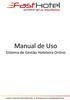 Manual de Uso Sistema de Gestão Hoteleira Online 1) PAINEL DE RESERVAS Acessando o menu Reservas, Exibir/Painel de Reservas, você vê o painel de reservas que apresenta os quartos (linhas), as datas (colunas)
Manual de Uso Sistema de Gestão Hoteleira Online 1) PAINEL DE RESERVAS Acessando o menu Reservas, Exibir/Painel de Reservas, você vê o painel de reservas que apresenta os quartos (linhas), as datas (colunas)
Tutorial para manipulação de requerimentos pela secretaria
 Tutorial para manipulação de requerimentos pela secretaria Conteúdo 1. Cadastro de requerimentos... 2 2. Cadastro de solicitações... 3 3. Acompanhamento de solicitações... 3 4. Disponibilizando uma solicitação...
Tutorial para manipulação de requerimentos pela secretaria Conteúdo 1. Cadastro de requerimentos... 2 2. Cadastro de solicitações... 3 3. Acompanhamento de solicitações... 3 4. Disponibilizando uma solicitação...
Fechamento de Caixa e Acerto Versão: 2.3
 Fechamento de Caixa e Acerto Caso necessite de auxilio ou tenha dúvidas sobre as funcionalidades aqui apresentadas, entre em contato com a nossa central de treinamento através do e-mail: treinamento@raffinato.inf.br
Fechamento de Caixa e Acerto Caso necessite de auxilio ou tenha dúvidas sobre as funcionalidades aqui apresentadas, entre em contato com a nossa central de treinamento através do e-mail: treinamento@raffinato.inf.br
Serviço Público Federal Universidade Federal do Pará - UFPA Centro de Tecnologia da Informação e Comunicação - CTIC S I E
 Serviço Público Federal Universidade Federal do Pará - UFPA Centro de Tecnologia da Informação e Comunicação - CTIC S I E SISTEMA DE INFORMAÇÕES PARA O ENSINO (*) Módulo CONTROLE ACADÊMICO Guia de Referência
Serviço Público Federal Universidade Federal do Pará - UFPA Centro de Tecnologia da Informação e Comunicação - CTIC S I E SISTEMA DE INFORMAÇÕES PARA O ENSINO (*) Módulo CONTROLE ACADÊMICO Guia de Referência
Previsão de Agendamentos por Serviço
 Previsão de Agendamentos por Serviço Introdução Determinados serviços devem ser realizados periodicamente nos veículos. Para facilitar o contato da empresa com os clientes que passaram por sua oficina,
Previsão de Agendamentos por Serviço Introdução Determinados serviços devem ser realizados periodicamente nos veículos. Para facilitar o contato da empresa com os clientes que passaram por sua oficina,
Manual Linx Postos Comanda Mobile
 Manual Linx Postos Comanda Mobile Sumário 1 Conceito 2 Requisitos 3 Módulo Gerencial 3.7.1 Lotes 3.7.2 Terminal 3.7.3 Impressora 3.7.4 Regras de Impressão 4 Lançamento de comanda com ou sem prefixo numérico
Manual Linx Postos Comanda Mobile Sumário 1 Conceito 2 Requisitos 3 Módulo Gerencial 3.7.1 Lotes 3.7.2 Terminal 3.7.3 Impressora 3.7.4 Regras de Impressão 4 Lançamento de comanda com ou sem prefixo numérico
TUTORIAL PROCESSO RESTAURANTE
 Sumário Apresentação... 1 1. Procedimentos iniciais... 2 2. Cadastrar Mesas... 3 3. Configurar Registro de Vendas em Mesas... 4 4. Registrar vendas em mesas... 6 5. Emitir relatório gerencial... 15 6.
Sumário Apresentação... 1 1. Procedimentos iniciais... 2 2. Cadastrar Mesas... 3 3. Configurar Registro de Vendas em Mesas... 4 4. Registrar vendas em mesas... 6 5. Emitir relatório gerencial... 15 6.
Manual Devolução. 1 Conceito. 2 Requisitos. 3 Configurações. 3.2 Motivo de Movimentação. Sumário
 Manual Devolução 1 Conceito 2 Requisitos 3 Configurações 3.2 Motivo de Movimentação 3.3 Natureza de Operação 4 Funcionalidades 4.1 Devolução de Aferição 4.2 Devolução a Fornecedor 4.3 Devolução de Venda
Manual Devolução 1 Conceito 2 Requisitos 3 Configurações 3.2 Motivo de Movimentação 3.3 Natureza de Operação 4 Funcionalidades 4.1 Devolução de Aferição 4.2 Devolução a Fornecedor 4.3 Devolução de Venda
e-sus Atenção Básica Manual de utilização do sistema Prontuário Eletrônico do Cidadão - PEC
 e-sus Atenção Básica Manual de utilização do sistema Prontuário Eletrônico do Cidadão - PEC PERFIL COORDENADOR 1. INTRODUÇÃO... 4 2. ORIENTAÇÕES GERAIS... 5 3. ADMINISTRAÇÃO... 7 3.1 Cadastrar perfis...
e-sus Atenção Básica Manual de utilização do sistema Prontuário Eletrônico do Cidadão - PEC PERFIL COORDENADOR 1. INTRODUÇÃO... 4 2. ORIENTAÇÕES GERAIS... 5 3. ADMINISTRAÇÃO... 7 3.1 Cadastrar perfis...
Inventário Rotativo (Coletor de Dados)
 Inventário Rotativo (Coletor de Dados) Inventario Rotativo com coletor Conceito O conceito do inventário rotativo no WinThor, é atualizar as quantidades do estoque no sistema por filiais (estoque lógico)
Inventário Rotativo (Coletor de Dados) Inventario Rotativo com coletor Conceito O conceito do inventário rotativo no WinThor, é atualizar as quantidades do estoque no sistema por filiais (estoque lógico)
Processo de Balanço de Estoque (Inventário de Estoque)
 Processo de Balanço de Estoque (Inventário de Estoque) Introdução O Inventário de Estoque (Balanço) é uma atividade realizada em determinados períodos de tempo, em que todos os itens do estoque são contados,
Processo de Balanço de Estoque (Inventário de Estoque) Introdução O Inventário de Estoque (Balanço) é uma atividade realizada em determinados períodos de tempo, em que todos os itens do estoque são contados,
Treinamento do Sistema SIGRH Módulo Férias Perfil: Solicitação de agendamento de férias
 1 Treinamento do Sistema SIGRH Módulo Férias Perfil: Solicitação de agendamento de férias Maceió, setembro de 2012. 2 Histório de versões Versão 1.0-14/09/2012 Descrição: Versão inicial 3 Conteúdo 1.Conhecendo
1 Treinamento do Sistema SIGRH Módulo Férias Perfil: Solicitação de agendamento de férias Maceió, setembro de 2012. 2 Histório de versões Versão 1.0-14/09/2012 Descrição: Versão inicial 3 Conteúdo 1.Conhecendo
Manual da Turma Virtual: FREQUENCIA. Para acessar a turma virtual com o perfil Docente, siga o caminho indicado abaixo:
 Manual da Turma Virtual: FREQUENCIA Para acessar a turma virtual com o perfil Docente, siga o caminho indicado abaixo: MENU ALUNOS LANÇAR FREQUÊNCIA Esta funcionalidade tem o objetivo de registrar as frequências
Manual da Turma Virtual: FREQUENCIA Para acessar a turma virtual com o perfil Docente, siga o caminho indicado abaixo: MENU ALUNOS LANÇAR FREQUÊNCIA Esta funcionalidade tem o objetivo de registrar as frequências
OFERTA DE DISCIPLINAS POR CURSO...
 ÍNDICE 1. OFERTA DE DISCIPLINAS POR CURSO... 2 1.1. ACESSANDO A APLICAÇÃO... 3 1.1.1. Instruções para Preenchimento dos campos... 7 1.1.2. Instruções para preenchimento dos campos... 10 2. RELAÇÃO TURMAS
ÍNDICE 1. OFERTA DE DISCIPLINAS POR CURSO... 2 1.1. ACESSANDO A APLICAÇÃO... 3 1.1.1. Instruções para Preenchimento dos campos... 7 1.1.2. Instruções para preenchimento dos campos... 10 2. RELAÇÃO TURMAS
Atualização de Cadastros de Funcionários
 Atualização de Cadastros de Funcionários Atualização de Cadastros de Funcionários Agora os clientes dos escritórios contábeis, além de incluir novos funcionários, poderão realizar a atualização das informações
Atualização de Cadastros de Funcionários Atualização de Cadastros de Funcionários Agora os clientes dos escritórios contábeis, além de incluir novos funcionários, poderão realizar a atualização das informações
Leilão Reverso - Monitor de Comercialização Proponente
 MT-212-00110-3 Última Atualização: 08/01/2015 Leilão Reverso - Monitor de Comercialização Proponente Índice I Como acessar um Leilão II Informações básicas III Anexos IV Painel de Lances V Envio de Lances
MT-212-00110-3 Última Atualização: 08/01/2015 Leilão Reverso - Monitor de Comercialização Proponente Índice I Como acessar um Leilão II Informações básicas III Anexos IV Painel de Lances V Envio de Lances
Manual de Utilização do Sistema de Controle de BM da Priner
 Manual de Utilização do Sistema de Controle de BM da Priner Versão Data Objetivo Autor 1.0 29/03/2016 Elaboração do Manual Leandro Duarte 1.1 19/05/2016 Inclusão de novas informações Leandro Duarte 1.2
Manual de Utilização do Sistema de Controle de BM da Priner Versão Data Objetivo Autor 1.0 29/03/2016 Elaboração do Manual Leandro Duarte 1.1 19/05/2016 Inclusão de novas informações Leandro Duarte 1.2
1. Acessando o SIGPRH
 1. Acessando o SIGPRH UNIVERSIDADE FEDERAL DO CEARÁ Acesse o endereço www.si3.ufc.br e selecione a opção SIGPRH (Sistema Integrado de Planejamento, Gestão e Recursos Humanos). Seguem algumas informações
1. Acessando o SIGPRH UNIVERSIDADE FEDERAL DO CEARÁ Acesse o endereço www.si3.ufc.br e selecione a opção SIGPRH (Sistema Integrado de Planejamento, Gestão e Recursos Humanos). Seguem algumas informações
Título: Configuração para emissão das Certidões Negativas de Débito - CND.
 Título: Configuração para emissão das Certidões Negativas de Débito - CND. 1 LIBERAÇÃO DE USUÁRIOS DO ESCRITÓRIO: 1.1- Acesse o menu ATENDIMENTO, opção CONTROLE, opção USUÁRIOS e clique em USUÁRIOS DO
Título: Configuração para emissão das Certidões Negativas de Débito - CND. 1 LIBERAÇÃO DE USUÁRIOS DO ESCRITÓRIO: 1.1- Acesse o menu ATENDIMENTO, opção CONTROLE, opção USUÁRIOS e clique em USUÁRIOS DO
Plataforma Sage Resumo da Escrituração
 Plataforma Sage Resumo da Escrituração Objetivo Disponibilizado na Plataforma Sage um painel de controle e acompanhamento sobre o status das importações das notas fiscais de saída e entrada, de forma a
Plataforma Sage Resumo da Escrituração Objetivo Disponibilizado na Plataforma Sage um painel de controle e acompanhamento sobre o status das importações das notas fiscais de saída e entrada, de forma a
PORTAL B2B FUNCIONAL
 PORTAL B2B FUNCIONAL RMS Software S.A. - Uma Empresa TOTVS Todos os direitos reservados. A RMS Software é a maior fornecedora nacional de software de gestão corporativa para o mercado de comércio e varejo.
PORTAL B2B FUNCIONAL RMS Software S.A. - Uma Empresa TOTVS Todos os direitos reservados. A RMS Software é a maior fornecedora nacional de software de gestão corporativa para o mercado de comércio e varejo.
Introdução. Configurações. Utilizando Serviços de Terceiros. Cadastrando Serviço de Terceiros. Serviço de Terceiros
 Serviço de Terceiros Tabela de conteúdo 1 Introdução 2 Configurações 3 Utilizando Serviços de Terceiros 3.1 Cadastrando Serviço de Terceiros 3.2 Abertura de O.S. 3.3 Autorizando o Serviço (AF) 3.4 Imprimindo
Serviço de Terceiros Tabela de conteúdo 1 Introdução 2 Configurações 3 Utilizando Serviços de Terceiros 3.1 Cadastrando Serviço de Terceiros 3.2 Abertura de O.S. 3.3 Autorizando o Serviço (AF) 3.4 Imprimindo
ATIVIDADES COMPLEMENTARES
 ATIVIDADES COMPLEMENTARES 1 SUMÁRIO Apresentação... 3 Entrada no Portal / Login... 4 Contexto... 8 Pesquisa de alunos... 10 Pesquisa de Cursos / Habilitações... 12 Pesquisa de Atividades curriculares...
ATIVIDADES COMPLEMENTARES 1 SUMÁRIO Apresentação... 3 Entrada no Portal / Login... 4 Contexto... 8 Pesquisa de alunos... 10 Pesquisa de Cursos / Habilitações... 12 Pesquisa de Atividades curriculares...
Instruções para utilização da Agenda Médica Eletrônica
 Instruções para utilização da Agenda Médica Eletrônica Sumá rio 1. Acesso aos Serviços Exclusivos...3 2. Acesso à Agenda...4 3. Inclusão de Horários de Atendimento...6 4. Informação de Ausência...10 5.
Instruções para utilização da Agenda Médica Eletrônica Sumá rio 1. Acesso aos Serviços Exclusivos...3 2. Acesso à Agenda...4 3. Inclusão de Horários de Atendimento...6 4. Informação de Ausência...10 5.
Tabelionato de Notas
 Escritura Simples Manual do Tabelionato de Notas 1 Sumário Apresentação... 3 Acesso ao Escritura Simples... 4 Configurações iniciais... 6 Aviso de Solicitação de Escritura... 14 Efetuar o login no sistema...
Escritura Simples Manual do Tabelionato de Notas 1 Sumário Apresentação... 3 Acesso ao Escritura Simples... 4 Configurações iniciais... 6 Aviso de Solicitação de Escritura... 14 Efetuar o login no sistema...
Criar Usuário no sistema e-cidade
 PROCEDIMENTO Código do Projeto Criar Usuário no Sistema e-cidade Cliente DTSMUNI-0001 Projeto: e-cidade Municípios Baianos Criar Usuário no sistema e-cidade Gestor do documento: Célula e-cidade 1/23 Sumário:
PROCEDIMENTO Código do Projeto Criar Usuário no Sistema e-cidade Cliente DTSMUNI-0001 Projeto: e-cidade Municípios Baianos Criar Usuário no sistema e-cidade Gestor do documento: Célula e-cidade 1/23 Sumário:
Manual Compensação de Adiantamento de Clientes
 Manual Compensação de Adiantamento de Clientes 1 CONCEITO 2 REQUISITOS 3 CONFIGURAÇÕES 3.1 Plano de Contas 3.2 Motivos de Movimentação 3.2.1 Baixa de Crédito de Clientes 3.2.2 Crédito de Clientes 3.2.3
Manual Compensação de Adiantamento de Clientes 1 CONCEITO 2 REQUISITOS 3 CONFIGURAÇÕES 3.1 Plano de Contas 3.2 Motivos de Movimentação 3.2.1 Baixa de Crédito de Clientes 3.2.2 Crédito de Clientes 3.2.3
- Viabilizar o acompanhamento dos caixas de colaboradores individualmente;
 Como trabalhar com o controle de caixas? 1. Conceitos básicos O Módulo controle de caixa permite que a escola controle seu fluxo de caixa: entradas e saídas. Com ele é possível registrar as movimentações
Como trabalhar com o controle de caixas? 1. Conceitos básicos O Módulo controle de caixa permite que a escola controle seu fluxo de caixa: entradas e saídas. Com ele é possível registrar as movimentações
Prospecção. Sistema de Prospecção de Clientes Manual do Usuário. versão 1
 Prospecção Sistema de Prospecção de Clientes Manual do Usuário versão 1 Sumário Introdução 1 Operação básica do aplicativo 2 Formulários 2 Filtros de busca 2 Telas simples, consultas e relatórios 3 Parametrização
Prospecção Sistema de Prospecção de Clientes Manual do Usuário versão 1 Sumário Introdução 1 Operação básica do aplicativo 2 Formulários 2 Filtros de busca 2 Telas simples, consultas e relatórios 3 Parametrização
Manual de Versão Sistema Condomínio21
 Manual de Versão Sistema Condomínio21 Belo Horizonte, 2014. Group Software. Todos os direitos reservados. 1. Campo observação no cadastro de unidade A nova versão do Condomínio21 disponibiliza recurso
Manual de Versão Sistema Condomínio21 Belo Horizonte, 2014. Group Software. Todos os direitos reservados. 1. Campo observação no cadastro de unidade A nova versão do Condomínio21 disponibiliza recurso
MANUAL DO MÓDULO PRESTAÇÃO DE SERVIÇOS (ORDEM DE SERVIÇOS)
 MANUAL DO MÓDULO PRESTAÇÃO DE SERVIÇOS (ORDEM DE SERVIÇOS) Digisat Tecnologia Ltda Rua Marechal Deodoro, 772 Edifício Mirage 1º Andar Salas 5 e 6 Centro Concórdia/SC CEP: 89700-000 Fone/Fax: (49) 3441-1600
MANUAL DO MÓDULO PRESTAÇÃO DE SERVIÇOS (ORDEM DE SERVIÇOS) Digisat Tecnologia Ltda Rua Marechal Deodoro, 772 Edifício Mirage 1º Andar Salas 5 e 6 Centro Concórdia/SC CEP: 89700-000 Fone/Fax: (49) 3441-1600
Consulta de Documentações - VsNotify
 Consulta de Documentações - VsNotify 1 O que é e para que serve VsNotify? O VsNotify é um novo módulo que integra os Sistemas Viasoft. Esse módulo foi desenvolvido para que Clientes e Consultores possam
Consulta de Documentações - VsNotify 1 O que é e para que serve VsNotify? O VsNotify é um novo módulo que integra os Sistemas Viasoft. Esse módulo foi desenvolvido para que Clientes e Consultores possam
Manual PDV AgoraOS Milenial Multimedia
 Manual PDV AgoraOS Versão 31/05/2017 Contents Introdução 3 4 Conhecendo... a Tela do PDV 4 Configurações do PDV na Retaguarda 5 Lista... de PDV 5 Configuração... de Modelo Fiscal 10 Financeiro... 11 Iniciando
Manual PDV AgoraOS Versão 31/05/2017 Contents Introdução 3 4 Conhecendo... a Tela do PDV 4 Configurações do PDV na Retaguarda 5 Lista... de PDV 5 Configuração... de Modelo Fiscal 10 Financeiro... 11 Iniciando
1 Após realizar login, clique sobre o item de menu [Receptivo] que está localizado no topo da tela.
![1 Após realizar login, clique sobre o item de menu [Receptivo] que está localizado no topo da tela. 1 Após realizar login, clique sobre o item de menu [Receptivo] que está localizado no topo da tela.](/thumbs/57/40787722.jpg) Receptivo Como iniciar um atendimento? 1 Após realizar login, clique sobre o item de menu [Receptivo] que está localizado no topo da tela. 2 O sistema exibirá os quadros de avisos, ocorrências e eventos.
Receptivo Como iniciar um atendimento? 1 Após realizar login, clique sobre o item de menu [Receptivo] que está localizado no topo da tela. 2 O sistema exibirá os quadros de avisos, ocorrências e eventos.
PROGRAMA ESPECIAL DE FORMAÇÃO PEDAGÓGICA DE PROFESSORES PARA EDUCAÇÃO PROFISSIONAL MANUAL DO AMBIENTE VIRTUAL DE APRENDIZAGEM (AVA) TUTOR
 PROGRAMA ESPECIAL DE FORMAÇÃO PEDAGÓGICA DE PROFESSORES PARA EDUCAÇÃO PROFISSIONAL 2016 MANUAL DO AMBIENTE VIRTUAL DE APRENDIZAGEM (AVA) TUTOR Neste manual você encontrará tutoriais para as ferramentas
PROGRAMA ESPECIAL DE FORMAÇÃO PEDAGÓGICA DE PROFESSORES PARA EDUCAÇÃO PROFISSIONAL 2016 MANUAL DO AMBIENTE VIRTUAL DE APRENDIZAGEM (AVA) TUTOR Neste manual você encontrará tutoriais para as ferramentas
Guia de Treinamento. SIPAC Módulo Almoxarifado. Requisitante de Material
 Guia de Treinamento SIPAC Módulo Almoxarifado Requisitante de Material Fevereiro 2014 SIPAC - Almoxarifado - Requisitante de Material O Sistema Integrado de Patrimônio, Administração e Contratos (SIPAC)
Guia de Treinamento SIPAC Módulo Almoxarifado Requisitante de Material Fevereiro 2014 SIPAC - Almoxarifado - Requisitante de Material O Sistema Integrado de Patrimônio, Administração e Contratos (SIPAC)
Manual Entradas. 1 Conceito. 2 Requisitos. 3 Configurações. Sumário. Entradas
 Manual Entradas Entradas 1 CONCEITO 2 REQUISITOS 3 CONFIGURAÇÕES 4 FUNCIONALIDADE 4.1 Registrar Nota de Entrada 4.1.1 Manual (Entrada das informações manualmente) 4.1.2 Arquivo (Carregar o XML a partir
Manual Entradas Entradas 1 CONCEITO 2 REQUISITOS 3 CONFIGURAÇÕES 4 FUNCIONALIDADE 4.1 Registrar Nota de Entrada 4.1.1 Manual (Entrada das informações manualmente) 4.1.2 Arquivo (Carregar o XML a partir
MÓDULO DE CONTROLE DE COMISSÃO
 MANUAL DO SISTEMA Versão 6.08 Configurações Gerais...2 Configurações para Serviços...2 Configurações para Peças...5 Configurando o Módulo...7 Perfil de Comissões...7 Perfil de Comissão de Veículos...7
MANUAL DO SISTEMA Versão 6.08 Configurações Gerais...2 Configurações para Serviços...2 Configurações para Peças...5 Configurando o Módulo...7 Perfil de Comissões...7 Perfil de Comissão de Veículos...7
1. Introdução O que fazer primeiro? Tipos de assuntos Complementos de assuntos com envio de s 5
 Índice 1. Introdução 3 1.1. O que fazer primeiro? 3 1.2. Tipos de assuntos 4 1.3. Complementos de assuntos com envio de e-mails 5 1.4. Incluindo um complementos de assuntos 5 1.5. Status de assuntos 7
Índice 1. Introdução 3 1.1. O que fazer primeiro? 3 1.2. Tipos de assuntos 4 1.3. Complementos de assuntos com envio de e-mails 5 1.4. Incluindo um complementos de assuntos 5 1.5. Status de assuntos 7
Assessoria Técnica de Tecnologia da Informação - ATTI. Projeto de Informatização da. Secretaria Municipal de Saúde do. Município de São Paulo
 Assessoria Técnica de Tecnologia da Informação - ATTI Projeto de Informatização da Secretaria Municipal de Saúde do Município de São Paulo Manual de Configuração da Agenda Regulada Manual de Operação Março/2012
Assessoria Técnica de Tecnologia da Informação - ATTI Projeto de Informatização da Secretaria Municipal de Saúde do Município de São Paulo Manual de Configuração da Agenda Regulada Manual de Operação Março/2012
Manual Pedido Eletrônico Orgafarma
 Manual Pedido Eletrônico Orgafarma Versão do manual: 1.0 Data: 15/12/2017 Autor: Vitor Souza Sumário Apresentação... 3 Primeiro acesso... 3 Tela principal... 6 Inclusão de pedidos... 6 Importação de pedidos...
Manual Pedido Eletrônico Orgafarma Versão do manual: 1.0 Data: 15/12/2017 Autor: Vitor Souza Sumário Apresentação... 3 Primeiro acesso... 3 Tela principal... 6 Inclusão de pedidos... 6 Importação de pedidos...
TUTORIAL MANTER ORDEM DE SERVIÇO
 Sumário Apresentação... 1 1. Procedimentos iniciais... 1 2. Gerar Nova Ordem de Serviço... 3 3. Pesquisar e Alterar Ordem de Serviço... 9 4. Gerar OS a partir de Orçamento Aprovado... 11 Apresentação A
Sumário Apresentação... 1 1. Procedimentos iniciais... 1 2. Gerar Nova Ordem de Serviço... 3 3. Pesquisar e Alterar Ordem de Serviço... 9 4. Gerar OS a partir de Orçamento Aprovado... 11 Apresentação A
Manual de Cotação. Índice ÍNDICE
 Índice ÍNDICE Nova cotação... 01 Editar / Reenviar... 08 Verificar andamento... 09 Interrompidos... 12 Visulizar Pedidos... 13 Ver Responsáveis... 16 Exibir Relatórios... 17 Mensagens... 20 Alterar login
Índice ÍNDICE Nova cotação... 01 Editar / Reenviar... 08 Verificar andamento... 09 Interrompidos... 12 Visulizar Pedidos... 13 Ver Responsáveis... 16 Exibir Relatórios... 17 Mensagens... 20 Alterar login
Coordenação de Estágio Integrado. Instruções para Agendamento de Relatório - Professor
 Instruções para Agendamento de Relatório - Professor 17 de Abril de 2017 Regulamentação 1 Obedecendo ao que é estabelecido pela legislação de estágio, lei 11.788, de 25 de setembro de 2008, no seu artigo
Instruções para Agendamento de Relatório - Professor 17 de Abril de 2017 Regulamentação 1 Obedecendo ao que é estabelecido pela legislação de estágio, lei 11.788, de 25 de setembro de 2008, no seu artigo
SIPAC MANUAL DE UTILIZAÇÃO PROTOCOLO
 SIPAC MANUAL DE UTILIZAÇÃO PROTOCOLO Índice ACESSO AO PORTAL UFGNet... 3 CADASTROS... 5 ANEXAR DOCUMENTO... 5 DESPACHOS ELETRÔNICOS... 8 AUTENTICAR... 8 ALTERAR DESPACHO... 10 REMOVER DESPACHO... 12 MOVIMENTAÇÃO...
SIPAC MANUAL DE UTILIZAÇÃO PROTOCOLO Índice ACESSO AO PORTAL UFGNet... 3 CADASTROS... 5 ANEXAR DOCUMENTO... 5 DESPACHOS ELETRÔNICOS... 8 AUTENTICAR... 8 ALTERAR DESPACHO... 10 REMOVER DESPACHO... 12 MOVIMENTAÇÃO...
Manual Autorizador TOTVS
 Manual Autorizador TOTVS APRESENTAÇÃO Com o objetivo de melhorar e facilitar o processo de utilização do sistema de registros e solicitações, a Unimed Pelotas/RS implantará o Autorizador, um novo sistema
Manual Autorizador TOTVS APRESENTAÇÃO Com o objetivo de melhorar e facilitar o processo de utilização do sistema de registros e solicitações, a Unimed Pelotas/RS implantará o Autorizador, um novo sistema
Incluir Documento no Financeiro
 Procedimentos para incluir documento diretamente no financeiro. Copyright 2010 flexlife todos direitos reservados www. flexlife.com.br Versão 1.1-19/08/15 1. Para Incluir um Documento 1.1 Selecione o menu
Procedimentos para incluir documento diretamente no financeiro. Copyright 2010 flexlife todos direitos reservados www. flexlife.com.br Versão 1.1-19/08/15 1. Para Incluir um Documento 1.1 Selecione o menu
2013 GVDASA Sistemas Protocolo 2
 2013 GVDASA Sistemas Protocolo 2 AVISO O conteúdo deste documento é de propriedade intelectual exclusiva da GVDASA Sistemas e está sujeito a alterações sem aviso prévio. Nenhuma parte desta publicação
2013 GVDASA Sistemas Protocolo 2 AVISO O conteúdo deste documento é de propriedade intelectual exclusiva da GVDASA Sistemas e está sujeito a alterações sem aviso prévio. Nenhuma parte desta publicação
LINX POSTOS AUTOSYSTEM
 LINX POSTOS AUTOSYSTEM Manual Abas Menu Caixa Sumário 1 CONCEITO... 3 2 REQUISITOS... 3 3 CONFIGURAÇÕES... 3 3.1 Abrir o Caixa... 3 3.2 Permissões... 3 3.3 Configurar Relatórios de Motivos de Movimentação...
LINX POSTOS AUTOSYSTEM Manual Abas Menu Caixa Sumário 1 CONCEITO... 3 2 REQUISITOS... 3 3 CONFIGURAÇÕES... 3 3.1 Abrir o Caixa... 3 3.2 Permissões... 3 3.3 Configurar Relatórios de Motivos de Movimentação...
Movimento Contábil. Procedimentos para realizar movimentações contábeis.
 Procedimentos para realizar movimentações contábeis. Copyright 2010 flexlife todos diretos reservados www. flexlife.com.br Versão 1.0-19/08/15 1. Para Consultar um Movimento Contábil Selecione o menu Contabilidade
Procedimentos para realizar movimentações contábeis. Copyright 2010 flexlife todos diretos reservados www. flexlife.com.br Versão 1.0-19/08/15 1. Para Consultar um Movimento Contábil Selecione o menu Contabilidade
MIDISUL (48) (48) CEP CNPJ:
 Conteúdo Introdução... 3 Tópicos... 3 Abrangência... 3 1. Acessar o Consulti... 4 2. Selecionar os Módulos do Consulti... 5 3. Selecionar as Empresas no Consulti... 5 4. Executar os Programas do Consulti...
Conteúdo Introdução... 3 Tópicos... 3 Abrangência... 3 1. Acessar o Consulti... 4 2. Selecionar os Módulos do Consulti... 5 3. Selecionar as Empresas no Consulti... 5 4. Executar os Programas do Consulti...
SISTEMA WEB Manual do Usuário
 SISTEMA WEB Manual do Usuário Última atualização: * de Julho/2017 INDÍCE DE FIGURAS Figura 1 : Acesso ao Sistema... 3 Figura 2 : Autenticação do Trabalhador... 3 Figura 3 : Falha na Autenticação... 4 Figura
SISTEMA WEB Manual do Usuário Última atualização: * de Julho/2017 INDÍCE DE FIGURAS Figura 1 : Acesso ao Sistema... 3 Figura 2 : Autenticação do Trabalhador... 3 Figura 3 : Falha na Autenticação... 4 Figura
MANUAL DE UTILIZAÇÃO PORTAL DO CLIENTE MAN ATD 001 VERSÃO 07
 MANUAL DE UTILIZAÇÃO PORTAL DO CLIENTE MAN ATD 001 VERSÃO 07 ÍNDICE PORTAL DE CLIENTES Selecione o tópico desejado para obter ajuda Esqueci minha senha Alterar idioma Alterar senha Acessar portal Como
MANUAL DE UTILIZAÇÃO PORTAL DO CLIENTE MAN ATD 001 VERSÃO 07 ÍNDICE PORTAL DE CLIENTES Selecione o tópico desejado para obter ajuda Esqueci minha senha Alterar idioma Alterar senha Acessar portal Como
Manual Módulo Processos:
 Manual Módulo Processos: O que é? O módulo Processos é um sistema criado pela Domínio Sistemas, que tem por função o controle de todas as operações existentes dentro de um escritório de contabilidade,
Manual Módulo Processos: O que é? O módulo Processos é um sistema criado pela Domínio Sistemas, que tem por função o controle de todas as operações existentes dentro de um escritório de contabilidade,
TUTORIAL CENTRAL DE COMPRAS DE CONSUMO - ROTINA 3422
 Sumário Apresentação... 2 1. Procedimentos Iniciais... 3 2. Cadastrar Produtos de consumo... 3 3. Realizar Pedido de Compra de Bem de Consumo... 5 4. Editar, Excluir ou Liberar um Pedido de Compra... 10
Sumário Apresentação... 2 1. Procedimentos Iniciais... 3 2. Cadastrar Produtos de consumo... 3 3. Realizar Pedido de Compra de Bem de Consumo... 5 4. Editar, Excluir ou Liberar um Pedido de Compra... 10
AUTOLAC VERSÃO FINALIZAÇÃO: 27 JUL PUBLICAÇÃO: 31 JUL. 2017
 VERSÃO 6.8.0 FINALIZAÇÃO: 27 JUL. 2017 PUBLICAÇÃO: 31 JUL. 2017 Prezado Cliente, Neste documento estão descritas todas as novidades da versão 6.8.0 do Autolac. Fique atento às últimas alterações do sistema.
VERSÃO 6.8.0 FINALIZAÇÃO: 27 JUL. 2017 PUBLICAÇÃO: 31 JUL. 2017 Prezado Cliente, Neste documento estão descritas todas as novidades da versão 6.8.0 do Autolac. Fique atento às últimas alterações do sistema.
TUTORIAL PROCESSO DE GARANTIA
 Sumário Apresentação... 2 1. Procedimentos iniciais... 2 2. Entradada de Garantia... 4 2.1 Realizar Entrada Por Devolução de Cliente... 5 2.2 Realizar Entrada Por Devolução de Cliente Avulsa... 7 3. Acompanhamento
Sumário Apresentação... 2 1. Procedimentos iniciais... 2 2. Entradada de Garantia... 4 2.1 Realizar Entrada Por Devolução de Cliente... 5 2.2 Realizar Entrada Por Devolução de Cliente Avulsa... 7 3. Acompanhamento
Módulo Cronotacógrafo
 Módulo Cronotacógrafo Introdução O módulo Cronotacógrafo tem como objetivo efetuar o controle dos selos, marcas e modelos, equipamentos de aferição e dos serviços de realização de revisão, manutenção,
Módulo Cronotacógrafo Introdução O módulo Cronotacógrafo tem como objetivo efetuar o controle dos selos, marcas e modelos, equipamentos de aferição e dos serviços de realização de revisão, manutenção,
LINX POSTOS AUTOSYSTEM
 LINX POSTOS AUTOSYSTEM Manual Centro de Custos Sumário 1 CONCEITO... 3 2 REQUISITOS... 3 3 CONFIGURAÇÕES... 3 3.1 Permissões de Usuário... 3 3.2... 4 3.3 Empresas... 5 3.4 Motivos de Movimentação... 6
LINX POSTOS AUTOSYSTEM Manual Centro de Custos Sumário 1 CONCEITO... 3 2 REQUISITOS... 3 3 CONFIGURAÇÕES... 3 3.1 Permissões de Usuário... 3 3.2... 4 3.3 Empresas... 5 3.4 Motivos de Movimentação... 6
Agendamento Importação Março/2019
 Manuais CMS Agendamento Importação Março/2019 1 Sumário 1 Registrar Agendamento... 3 1.1 Conhecendo o Módulo de Agendamento... 3 1.2 Como Registrar um Agendamento... 5 2 Alterações no Agendamento... 8
Manuais CMS Agendamento Importação Março/2019 1 Sumário 1 Registrar Agendamento... 3 1.1 Conhecendo o Módulo de Agendamento... 3 1.2 Como Registrar um Agendamento... 5 2 Alterações no Agendamento... 8
Manual. Portal de Seminovos
 Manual Portal de Seminovos Administração Versão 1.0 Sumário Introdução... 4 1. Menu Concessionárias... 4 1.1. Cadastrar Concessionária... 4 1.2. Listar Concessionária... 5 1.3. Editar Concessionária...
Manual Portal de Seminovos Administração Versão 1.0 Sumário Introdução... 4 1. Menu Concessionárias... 4 1.1. Cadastrar Concessionária... 4 1.2. Listar Concessionária... 5 1.3. Editar Concessionária...
Como configurar integração com separador Centro de custo e rateio conforme cálculo da folha?
 Como configurar integração com separador Centro de custo e rateio conforme cálculo da folha? Os dados a seguir foram elaborados para explicar as configurações a serem realizadas na integração entre os
Como configurar integração com separador Centro de custo e rateio conforme cálculo da folha? Os dados a seguir foram elaborados para explicar as configurações a serem realizadas na integração entre os
SUMÁRIO INTRODUÇÃO... 2 CONFIGURAÇÕES RECOMENDADAS SOLICITAÇÃO DE ACESSO ACESSO AO SISTEMA CADASTRAMENTO Meta...
 S i s t e m a d e G e s t ã o A m b i e n t a l S i s G A M a n u a l d e u t i l i z a ç ã o D e p a r t a m e n t o d e G e s t ã o e S e g u r a n ç a A m b i e n t a l U N I F E S P - U n i v e r s
S i s t e m a d e G e s t ã o A m b i e n t a l S i s G A M a n u a l d e u t i l i z a ç ã o D e p a r t a m e n t o d e G e s t ã o e S e g u r a n ç a A m b i e n t a l U N I F E S P - U n i v e r s
Consultório. Gestão de Consultórios Manual do Usuário. versão 1
 Consultório Gestão de Consultórios Manual do Usuário versão 1 Sumário Introdução 1 Operação básica do aplicativo 2 Formulários 2 Filtros de busca 2 Telas simples, consultas e relatórios 3 Parametrização
Consultório Gestão de Consultórios Manual do Usuário versão 1 Sumário Introdução 1 Operação básica do aplicativo 2 Formulários 2 Filtros de busca 2 Telas simples, consultas e relatórios 3 Parametrização
2014 GVDASA Sistemas Portal da Secretaria
 2014 GVDASA Sistemas Portal da Secretaria Treinamento GVCollege Portal da Secretaria AVISO O conteúdo deste documento é de propriedade intelectual exclusiva da GVDASA Sistemas e está sujeito a alterações
2014 GVDASA Sistemas Portal da Secretaria Treinamento GVCollege Portal da Secretaria AVISO O conteúdo deste documento é de propriedade intelectual exclusiva da GVDASA Sistemas e está sujeito a alterações
Frota. Gestão de Frota de Veículos Manual do Usuário. versão 1
 Frota Gestão de Frota de Veículos Manual do Usuário versão 1 Sumário Introdução 1 Operação básica do aplicativo 2 Formulários 2 Filtros de busca 2 Telas simples, consultas e relatórios 3 Parametrização
Frota Gestão de Frota de Veículos Manual do Usuário versão 1 Sumário Introdução 1 Operação básica do aplicativo 2 Formulários 2 Filtros de busca 2 Telas simples, consultas e relatórios 3 Parametrização
Manual. Portal de Seminovos
 Manual Portal de Seminovos Administração Versão 1.0 Sumário Introdução... 3 1. Menu Meu perfil... 3 1.1. Editar meu perfil... 3 1.2. Editar minha senha... 3 2. Usuários... 4 2.1. Cadastrar Usuário... 4
Manual Portal de Seminovos Administração Versão 1.0 Sumário Introdução... 3 1. Menu Meu perfil... 3 1.1. Editar meu perfil... 3 1.2. Editar minha senha... 3 2. Usuários... 4 2.1. Cadastrar Usuário... 4
SIEX UNIVERSIDADE DE BRASÍLIA. Centro de Informática CPD. SIEX Sistema de Extensão. [SISTEMA DE EXTENSÃO] Manual de Funcionalidades do Sistema SIEX.
![SIEX UNIVERSIDADE DE BRASÍLIA. Centro de Informática CPD. SIEX Sistema de Extensão. [SISTEMA DE EXTENSÃO] Manual de Funcionalidades do Sistema SIEX. SIEX UNIVERSIDADE DE BRASÍLIA. Centro de Informática CPD. SIEX Sistema de Extensão. [SISTEMA DE EXTENSÃO] Manual de Funcionalidades do Sistema SIEX.](/thumbs/98/137214993.jpg) SIEX UNIVERSIDADE DE BRASÍLIA Centro de Informática CPD SIEX Sistema de Extensão [SISTEMA DE EXTENSÃO] Manual de Funcionalidades do Sistema SIEX. SUMÁRIO INTRODUÇÃO... 5 1. Primeiros passos... 6 1.1 Acessar
SIEX UNIVERSIDADE DE BRASÍLIA Centro de Informática CPD SIEX Sistema de Extensão [SISTEMA DE EXTENSÃO] Manual de Funcionalidades do Sistema SIEX. SUMÁRIO INTRODUÇÃO... 5 1. Primeiros passos... 6 1.1 Acessar
Requisição de Serviços. Visão Geral
 Requisição de Serviços Visão Geral Agenda Introdução Cadastro da Requisição de Serviços Atender Requisições de Serviços Cadastrar Processo de Compra/Licitação Esclarecimentos 2 Introdução 3 Introdução
Requisição de Serviços Visão Geral Agenda Introdução Cadastro da Requisição de Serviços Atender Requisições de Serviços Cadastrar Processo de Compra/Licitação Esclarecimentos 2 Introdução 3 Introdução
Tutorial para uso da área do professor
 Tutorial para uso da área do professor Sumário 1. Acessando a área do professor...2 1.1 Comunicados registrados para professores...2 2. Cadastro de avaliações...3 2.1. Código e nome de avaliação criados
Tutorial para uso da área do professor Sumário 1. Acessando a área do professor...2 1.1 Comunicados registrados para professores...2 2. Cadastro de avaliações...3 2.1. Código e nome de avaliação criados
MÓDULO APOIO. Parâmetros
 1 MÓDULO APOIO Parâmetros Neste tópico são cadastrados os parâmetros para acesso ao banco de dados das empresas. Para cadastrar os parâmetros, clique em Apoio - Parâmetros, como mostra a figura abaixo.
1 MÓDULO APOIO Parâmetros Neste tópico são cadastrados os parâmetros para acesso ao banco de dados das empresas. Para cadastrar os parâmetros, clique em Apoio - Parâmetros, como mostra a figura abaixo.
Financeiro Controle de Cheque
 Financeiro Controle de Cheque 1 Objetivo O controle de cheques é importante para o controle financeiro da empresa. É possível também visualizar todas as situações que envolvem os cheques (depositado, devolvido,
Financeiro Controle de Cheque 1 Objetivo O controle de cheques é importante para o controle financeiro da empresa. É possível também visualizar todas as situações que envolvem os cheques (depositado, devolvido,
FULLHAND NOVAS FUNCIONALIDADES REGISTRO DE VISITAS NO SITE OUTUBRO/08. Assessoria Empresarial
 FULLHAND NOVAS FUNCIONALIDADES REGISTRO DE VISITAS NO SITE OUTUBRO/08 Av. Rouxinol,84 Cj 37-São Paulo-SP-04516-000-Ph/Fax 55 11 5543.4311 Página 1 GUIA RÁPIDO PARA LANÇAMENTO DE VISITAS NO SITE DO FULLHAND
FULLHAND NOVAS FUNCIONALIDADES REGISTRO DE VISITAS NO SITE OUTUBRO/08 Av. Rouxinol,84 Cj 37-São Paulo-SP-04516-000-Ph/Fax 55 11 5543.4311 Página 1 GUIA RÁPIDO PARA LANÇAMENTO DE VISITAS NO SITE DO FULLHAND
SISTEMA PATRIMÔNIO WEB
 UNIVERSIDADE DE SÃO PAULO Subcomissão de Patrimônio - GEFIM REITORIA DA UNIVERSIDADE DE SÃO PAULO COMPATRIM/GEFIM SISTEMA PATRIMÔNIO WEB Manual do usuário v.1.1 Sumário Introdução... 4 Fluxo das Principais
UNIVERSIDADE DE SÃO PAULO Subcomissão de Patrimônio - GEFIM REITORIA DA UNIVERSIDADE DE SÃO PAULO COMPATRIM/GEFIM SISTEMA PATRIMÔNIO WEB Manual do usuário v.1.1 Sumário Introdução... 4 Fluxo das Principais
PedidosWeb Manual do Usuário
 PedidosWeb Manual do Usuário Agosto de 2018 I Sumário 1. Introdução...1 2. Acesso ao Sistema...2 2.1 Autenticação...2 2.2 Pagina Inicial...2 3. Principais Funcionalidades do Sistema...3 3.1 Cadastro de
PedidosWeb Manual do Usuário Agosto de 2018 I Sumário 1. Introdução...1 2. Acesso ao Sistema...2 2.1 Autenticação...2 2.2 Pagina Inicial...2 3. Principais Funcionalidades do Sistema...3 3.1 Cadastro de
MANUAL DE UTILIZAÇÃO DO MÓDULO DE ENTRADA DE NOTAS FISCAIS VIA B2B ONLINE
 MANUAL DE UTILIZAÇÃO DO MÓDULO DE ENTRADA DE NOTAS FISCAIS VIA B2B ONLINE Versão 2.0 01/2006 ÍNDICE 1. Objetivo...3 2. Como acessar o Sistema...3 3. Cadastro de Notas...4 3.1. A digitação da Nota Fiscal
MANUAL DE UTILIZAÇÃO DO MÓDULO DE ENTRADA DE NOTAS FISCAIS VIA B2B ONLINE Versão 2.0 01/2006 ÍNDICE 1. Objetivo...3 2. Como acessar o Sistema...3 3. Cadastro de Notas...4 3.1. A digitação da Nota Fiscal
MANUAL OFICIAL DE JUSTIÇA 1º GRAU
 MANUAL OFICIAL DE JUSTIÇA 1º GRAU PROCESSO JUDICIAL ELETRÔNICO MANUAL OFICIAL DE JUSTIÇA ATRIBUIÇÕES DO OFICIAL DE JUSTIÇA OFICIAL DE JUSTIÇA Sumário 1 Acesso ao Sistema...4 1.1 Configurações do Sistema...5
MANUAL OFICIAL DE JUSTIÇA 1º GRAU PROCESSO JUDICIAL ELETRÔNICO MANUAL OFICIAL DE JUSTIÇA ATRIBUIÇÕES DO OFICIAL DE JUSTIÇA OFICIAL DE JUSTIÇA Sumário 1 Acesso ao Sistema...4 1.1 Configurações do Sistema...5
Assessoria Técnica de Tecnologia da Informação - ATTI. Projeto de Informatização da Secretaria Municipal de Saúde do Município de São Paulo
 Assessoria Técnica de Tecnologia da Informação - ATTI Projeto de Informatização da Secretaria Municipal de Saúde do Município de São Paulo Programa AMG Manual de Operação 28/02/2011 Aplicado a partir da
Assessoria Técnica de Tecnologia da Informação - ATTI Projeto de Informatização da Secretaria Municipal de Saúde do Município de São Paulo Programa AMG Manual de Operação 28/02/2011 Aplicado a partir da
Manual. S.I.A Sistema Integrado de Avaliação. PARÂMETROS PE (Parâmetros Curriculares)
 Manual S.I.A Sistema Integrado de Avaliação PARÂMETROS PE (Parâmetros Curriculares) S.I.A Sistema Integrado de Avaliação Introdução O S.I.A. (Sistema Integrado de Avaliação) é o sistema desenvolvido pelo
Manual S.I.A Sistema Integrado de Avaliação PARÂMETROS PE (Parâmetros Curriculares) S.I.A Sistema Integrado de Avaliação Introdução O S.I.A. (Sistema Integrado de Avaliação) é o sistema desenvolvido pelo
MANUAL DE EMISSÃO DE MDF-e VERSÃO 3.0
 MANUAL DE EMISSÃO DE MDF-e VERSÃO 3.0 DON CORPORATE ERP EMISSÃO DE MDF-e VERSÃO 3.0 A partir do dia 05/06/2017 (Segunda-feira) a versão 1.0 do MDF-e será DESATIVADA pela SEFAZ. Será NECESSÁRIO alterar
MANUAL DE EMISSÃO DE MDF-e VERSÃO 3.0 DON CORPORATE ERP EMISSÃO DE MDF-e VERSÃO 3.0 A partir do dia 05/06/2017 (Segunda-feira) a versão 1.0 do MDF-e será DESATIVADA pela SEFAZ. Será NECESSÁRIO alterar
Alterar Encaminhamento de Processo
 Alterar Encaminhamento de Processo Sistema Módulo Usuários Perfil SIPAC Protocolo Usuários que possuem o perfil Gestor de Cadastro de Protocolo Gestor de Cadastro de Protocolo Última Atualização 19/11/2010
Alterar Encaminhamento de Processo Sistema Módulo Usuários Perfil SIPAC Protocolo Usuários que possuem o perfil Gestor de Cadastro de Protocolo Gestor de Cadastro de Protocolo Última Atualização 19/11/2010
MANUAL DO SISTEMA WEBDIÁRIO PERFIL COORDENADOR. Diário Eletrônico do Sistema Nambei
 MANUAL DO SISTEMA WEBDIÁRIO PERFIL COORDENADOR Diário Eletrônico do Sistema Nambei Versão 1.1 23/07/2014 ÍNDICE Acessar o Sistema... 3 Alterar senha... 3 Digitar diários de disciplina...5 Fechar o diário
MANUAL DO SISTEMA WEBDIÁRIO PERFIL COORDENADOR Diário Eletrônico do Sistema Nambei Versão 1.1 23/07/2014 ÍNDICE Acessar o Sistema... 3 Alterar senha... 3 Digitar diários de disciplina...5 Fechar o diário
SAC Sistema de Acompanhamento de Concessões Manual do Usuário
 70040-020 Brasília - DF SAC Manual do Usuário Sumário Assunto PÁGINA 1. Objetivos do Manual 3 2. Perfil do Usuário 3 2.1 Coordenador Institucional 3 3. Acesso ao Sistema SAC 3 3.1 Endereço de acesso 3
70040-020 Brasília - DF SAC Manual do Usuário Sumário Assunto PÁGINA 1. Objetivos do Manual 3 2. Perfil do Usuário 3 2.1 Coordenador Institucional 3 3. Acesso ao Sistema SAC 3 3.1 Endereço de acesso 3
INSTRUÇÕES DO MÓDULO REQUERIMENTOS
 Universidade Federal de Minas Gerais Centro de Computação - CECOM INSTRUÇÕES DO MÓDULO REQUERIMENTOS Trancamento Total de Matrícula Belo Horizonte Janeiro de 2018 Versão 3.0 (31/01/2018) Documento revisado
Universidade Federal de Minas Gerais Centro de Computação - CECOM INSTRUÇÕES DO MÓDULO REQUERIMENTOS Trancamento Total de Matrícula Belo Horizonte Janeiro de 2018 Versão 3.0 (31/01/2018) Documento revisado
SAO-WEB Manual do Usuário
 Documento SAO-WEB Manual do Usuário 1 Referência: SAO-WEB Sistema SAO-WEB Módulo Geral Responsável Trion Data 05/2010 Objetivo Descrever o funcionamento do SAO WEB. O SAO-WEB é uma forma de acesso ao SAO-ERP
Documento SAO-WEB Manual do Usuário 1 Referência: SAO-WEB Sistema SAO-WEB Módulo Geral Responsável Trion Data 05/2010 Objetivo Descrever o funcionamento do SAO WEB. O SAO-WEB é uma forma de acesso ao SAO-ERP
Agendamento, Pedido e Liberação Financeira
 Agendamento, Pedido e Liberação Financeira COMO FAZER UM AGENDAMENTO A primeira parte deste guia é explicar sobre o agendamento, ou seja, a porta de entrada do paciente na clínica. Para fazer um novo agendamento
Agendamento, Pedido e Liberação Financeira COMO FAZER UM AGENDAMENTO A primeira parte deste guia é explicar sobre o agendamento, ou seja, a porta de entrada do paciente na clínica. Para fazer um novo agendamento
1. ACESSO MENU PRINCIPAL Página Inicial Botões no Topo da Tela Campos para Exibição... 4
 Página 1 de 17 SUMÁRIO 1. ACESSO... 2 2. MENU PRINCIPAL... 3 2.1 Página Inicial... 3 2.2 Botões no Topo da Tela... 4 2.3 Campos para Exibição... 4 2.4 Página da Turma... 5 3. MENU USUÁRIO... 5 3.1 Central
Página 1 de 17 SUMÁRIO 1. ACESSO... 2 2. MENU PRINCIPAL... 3 2.1 Página Inicial... 3 2.2 Botões no Topo da Tela... 4 2.3 Campos para Exibição... 4 2.4 Página da Turma... 5 3. MENU USUÁRIO... 5 3.1 Central
MANUAL DO SISTEMA. Versão 6.08
 MANUAL DO SISTEMA Versão 6.08 Receber...3 Cadastro de Duplicatas...3 Aba Geral...4 Aba Duplicatas Vinculadas...6 Aba Configurações para o DRG...7 Aba Configurações Nota Promissória...8 Formas de Pagamentos...9
MANUAL DO SISTEMA Versão 6.08 Receber...3 Cadastro de Duplicatas...3 Aba Geral...4 Aba Duplicatas Vinculadas...6 Aba Configurações para o DRG...7 Aba Configurações Nota Promissória...8 Formas de Pagamentos...9
Guia Operacional do Sistema IHS. Assembleia de grupos exclusivos on-line
 Internet Honda System Guia Operacional do Sistema IHS Assembleia de grupos exclusivos on-line Como acessar o módulo de assembleia no IHS Acesse o site do IHS: https://ihs.honda.com.br Faça o seu login
Internet Honda System Guia Operacional do Sistema IHS Assembleia de grupos exclusivos on-line Como acessar o módulo de assembleia no IHS Acesse o site do IHS: https://ihs.honda.com.br Faça o seu login
